Installation des boutons du navigateur
Découvrez comment installer facilement des boutons de navigateur pour Password Boss
Connecter Password Boss à votre navigateur ne prend qu'une minute. Une fois le bouton installé, vous pourrez vous connecter automatiquement à votre site web et remplir des formulaires en ligne.
Comment fonctionnent les boutons du navigateur
Après avoir chargé avec succès notre bouton de navigateur dans votre navigateur, vous verrez le hibou Password Boss ![]() apparaissent dans les champs des pages web. Si les hiboux ne l'affichent pas, vous devez installer le bouton du navigateur.
apparaissent dans les champs des pages web. Si les hiboux ne l'affichent pas, vous devez installer le bouton du navigateur.
Vous devez installer le bouton du navigateur pour chaque navigateur que vous utilisez.
Une fois l'installation terminée, vous verrez une chouette verte (gris dans Safari) à côté de la barre d'adresse de votre navigateur. En cliquant sur la chouette, vous verrez tous vos mots de passe enregistrés.
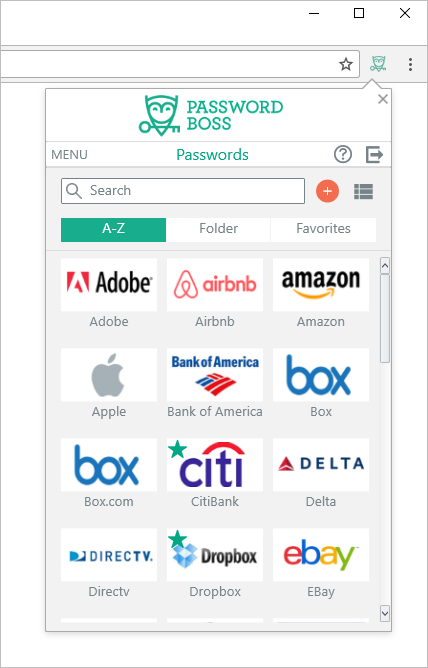
Dépannage :
Si le hibou à côté de la barre d'adresse est gris (sauf dans Safari), cela signifie que le bouton de votre navigateur a du mal à communiquer avec l'application Password Boss . En général, redémarrer votre navigateur résout ce problème.
Installation Password Boss dans votre navigateur
Cliquez sur votre navigateur ci-dessous.
Chrome
- Ouvrir Password Boss
- En haut de l'application, cliquez sur le menu Boutons du navigateur et choisissez le bouton Installer Chrome.
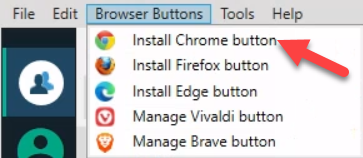
- Lorsque la page Web s'ouvre, cliquez sur le bouton AJOUTER À CHROME pour afficher une petite fenêtre contextuelle.
- Cliquez sur le bouton Ajouter une extension pour commencer l'installation.
Firefox
- Ouvrir Password Boss
- En haut de l'application, cliquez sur le menu Boutons du navigateur et choisissez le bouton Installer Firefox.

- Dans la fenêtre contextuelle, cliquez sur OK pour continuer.
- Lorsque la page Web s'ouvre, cochez la case Autoriser cette installation , puis cliquez sur Continuer .
Courageux
- Ouvrir Password Boss
- En haut de l'application, cliquez sur le menu Boutons du navigateur et choisissez le bouton Installer Brave.
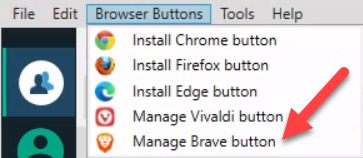
- Lorsque la page Web s'ouvre, cliquez sur le bouton Ajouter à Opera pour afficher une petite fenêtre contextuelle.
- Cliquez sur le bouton Ajouter une extension pour commencer l'installation.
Vivaldi
- Ouvrir Password Boss
- En haut de l'application, cliquez sur le menu Boutons du navigateur et choisissez le bouton Installer Vivaldi.

- Sur la page Web qui s'ouvre, cliquez sur le bouton Ajouter à Vivaldi .
- Cliquez sur Ajouter une extension .
- L'extension est maintenant réinstallée et devrait fonctionner normalement.
Bord
- Ouvrir Password Boss
- En haut de l’application, cliquez sur le menu Boutons du navigateur et choisissez le bouton Installer Edge.
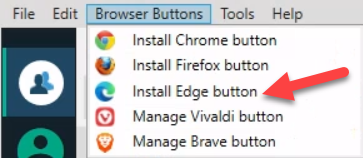
- Sur la page Web qui s’ouvre, cliquez sur le bouton Installer .
- Une fois l'extension installée, cliquez sur le bouton Lancer
- Edge s'ouvrira.
- Une fois Edge ouvert, vous serez invité à activer Password Boss . Cliquez sur « Activer » .
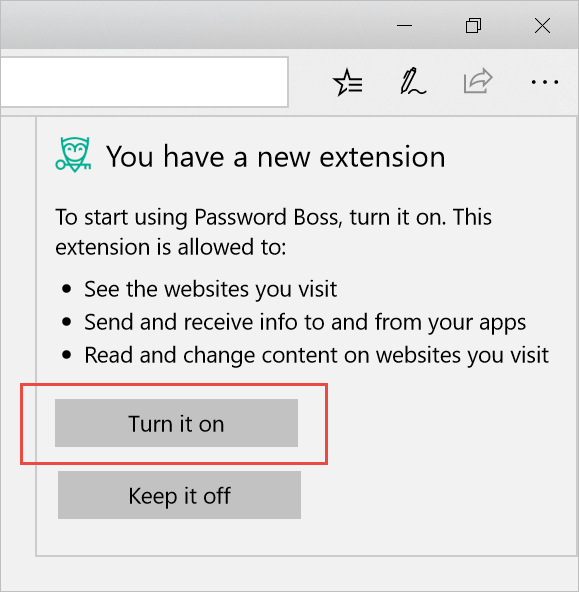
- Cliquez sur le menu à 3 points
 qui se trouve à droite de la barre d'adresse.
qui se trouve à droite de la barre d'adresse. - Cliquez sur Extensions.
- Si vous voyez Password Boss dans la liste , assurez-vous que l'étiquette indique « Activé ».
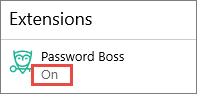
- Si l'extension s'affiche, double-cliquez dessus pour ouvrir les paramètres.
- Faites glisser l'interrupteur sur « On ».
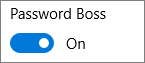
- Pour que l'icône de hibou s'affiche à côté de la barre d'adresse (recommandé), activez ce paramètre.
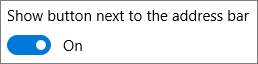
- L'extension est maintenant installée et devrait fonctionner normalement.
Safari
- Ouvrir Password Boss
- En haut de l’application, cliquez sur le menu Boutons du navigateur et choisissez Gérer le bouton Safari.
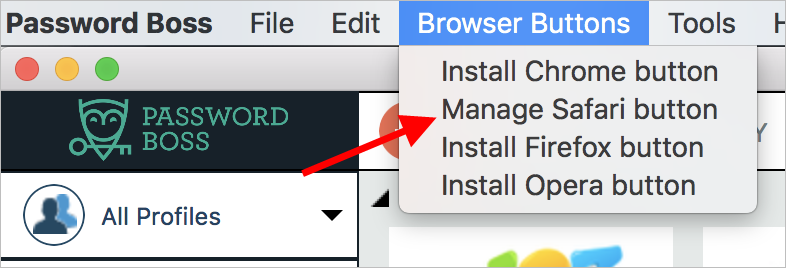
- Le gestionnaire d’extensions dans Safari s’ouvrira.
- Cochez la case à côté de Password Boss si elle n'est pas déjà cochée.
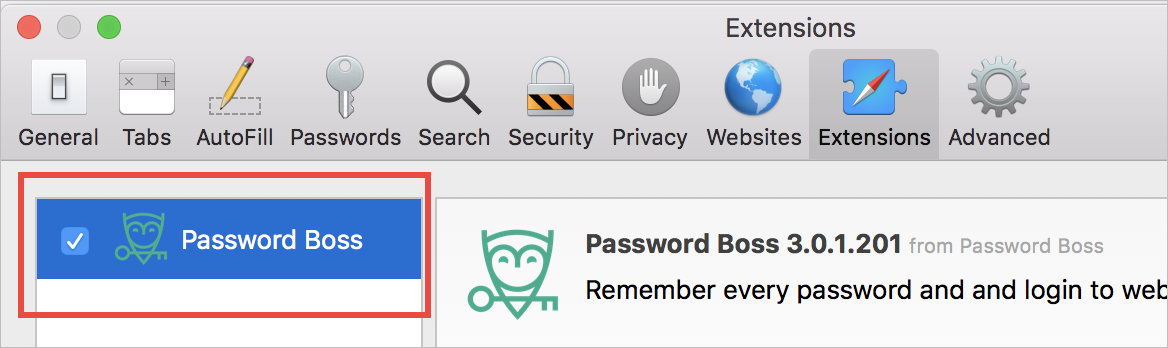
- L'extension est maintenant installée et devrait fonctionner normalement.
Application Web
Une fois connecté, vous serez invité à installer l'extension Chrome. Cette extension est indispensable à Password Boss pour renseigner automatiquement vos identifiants et informations personnelles dans les formulaires du site web.
Vous pouvez facilement installer le plugin de navigateur pour Chrome ou Firefox en cliquant sur Outils et paramètres > Extras .
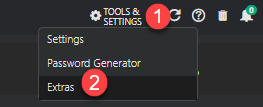
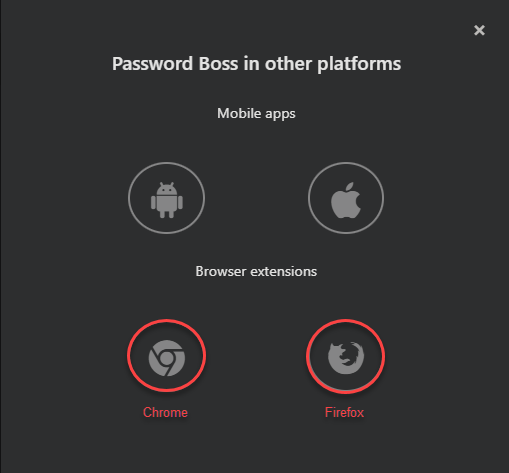
Utilisez l'extension Chrome pour tous les navigateurs basés sur Chromium tels que Chrome, Edge, Brave et Vivaldi par exemple
Note:
Après avoir installé le bouton du navigateur, vous verrez Owls ![]() dans les champs sur les sites Web.
dans les champs sur les sites Web.
Cliquez sur les hiboux pour ouvrir Password Boss .
Quelle est la prochaine étape après l'installation du bouton du navigateur ?
- Vous verrez un hibou vert à côté de la barre d’adresse dans votre navigateur.
- Lorsque vous cliquez sur le hibou vert, vous verrez tous vos mots de passe enregistrés .
- Après avoir cliqué sur le bouton vert, vous pouvez cliquer sur le bouton MENU pour accéder au reste de vos éléments enregistrés.
- Vous pouvez accéder au générateur de mot de passe à partir du hibou vert puis MENU
- Sur les pages de connexion des sites Web , vous verrez vos mots de passe enregistrés lorsque vous cliquez sur les champs nom d'utilisateur ou mot de passe.
- Le remplissage automatique des formulaires fonctionne désormais également . Cliquez dans un champ d'une page web et choisissez le mode de remplissage souhaité.